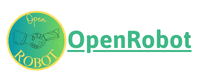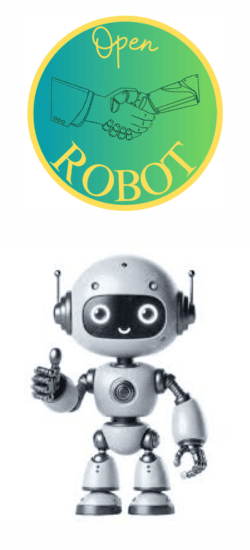Bài 1: Hướng dẫn sử dụng phần mềm cắt Laser
Nội dung bài học:
- Tổng quan về công nghệ cắt Laser
- Giới thiệu phần mềm cắt Light Burn
- Các bước thiết lập trong phần mềm Light Burn
- Import, Preview và Export G-code file
1. Tổng quan về công nghệ cắt Laser
Công nghệ cắt Laser – Khi ánh sáng làm nên điều kỳ diệu!
Cắt laser là công nghệ hiện đại, sử dụng tia laser mạnh mẽ để cắt, khắc và tạo hình chính xác trên nhiều loại vật liệu. Công nghệ này được phân thành hai loại chính:
- Cắt laser CO2: Phù hợp với các vật liệu phi kim như gỗ, nhựa, vải, và thủy tinh.
- Cắt laser sợi quang (fiber laser): Tối ưu cho kim loại như thép, nhôm, đồng, và cả những vật liệu mỏng hoặc phản chiếu.
Ứng dụng thực tế của cắt laser rất đa dạng:
- Trong công nghiệp: Gia công cơ khí chính xác, sản xuất linh kiện điện tử và cắt kim loại tấm.
- Trong sáng tạo và nghệ thuật: Tạo hình đồ trang trí, khắc laser lên gỗ, da hoặc thủy tinh.
- Trong y tế: Chế tạo thiết bị y tế, dụng cụ phẫu thuật tinh vi.
- Trong quảng cáo: Làm bảng hiệu, chữ nổi và các sản phẩm quảng cáo độc đáo.
Có thể thấy ứng dụng của công nghệ Laser là rất nhiều, đa lĩnh vực đa sản phẩm. Nhưng chúng ta sẽ chỉ tập trung vào công nghệ cắt laser ứng dụng để cắt và khắc trên gỗ.

Hình 1: Một số sản phẩm từ cắt Laser gỗ
2. Giới thiệu phần mềm cắt LightBurn
Light Burn là phần mềm nổi tiếng, phổ biến nhất để tạo và chỉnh sửa các thiết kế đồ họa dành cho máy khắc và cắt laser. Ưu điểm của phần mềm này có thể kể đến như:
- Dễ sử dụng: giao diện thân thiện, phù hợp cho cả người mới bắt đầu sử dụng lẫn người dùng chuyên nghệp.
- Hiệu suất cao: Tối ưu quy trình làm việc nhờ khả năng chỉnh sửa trực tiếp và điều khiển máy cắt laser.
- Hỗ trợ nhiều định dạng file: file vector như SVG, DXF và các định dạng ảnh bitmap như JPG, PNG, BMP.
- Quản lý từng lớp cắt (layer): mỗi layer có thể được cấu hình riêng (tốc độ, công suất, số lần cắt).
Download Light Burn:
- Các nhà phát triển phần mềm Light Burn cho chúng ta 2 lựa chọn để tải phần mềm: trả phí 1 lần để mua phần mềm hoặc dùng thử 30 ngày miễn phí. Ở đây, chúng ta sẽ lựa chọn dùng thử miễn phí.
- Mở trình duyệt Chrome, truy cập vào trang chủ của Light Burn bằng link sau: https://lightburnsoftware.com/pages/download-trial
- Sau khi đã tải file thành công, khởi chạy file và làm các bước như hình:
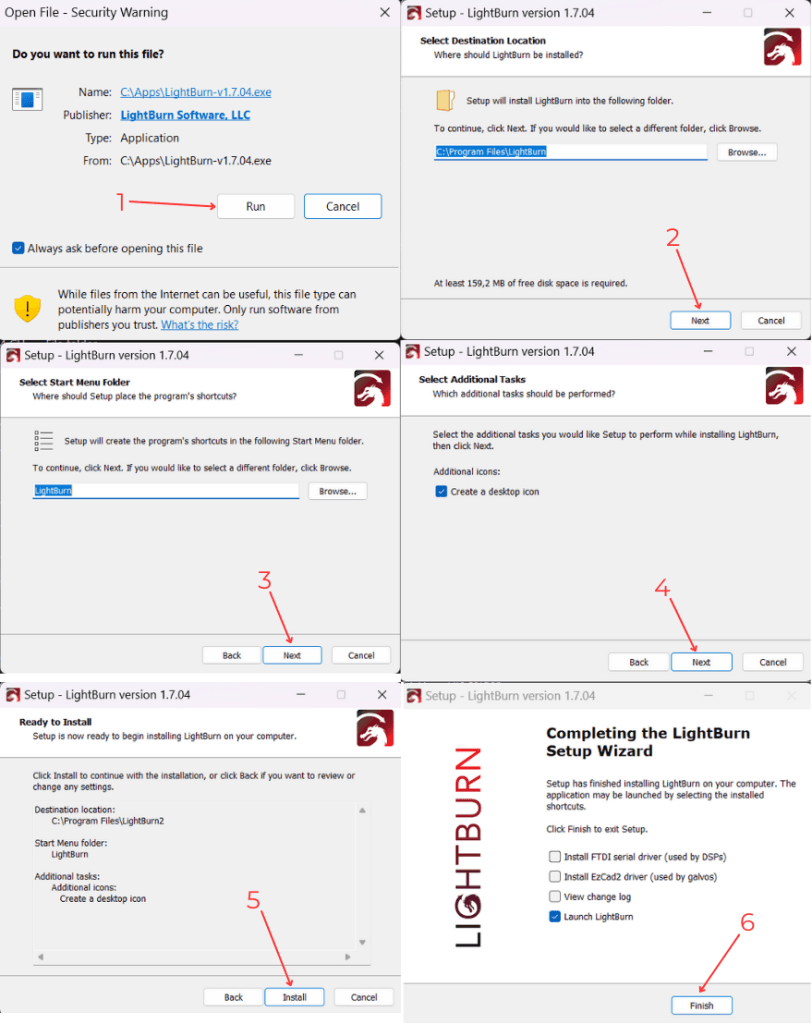
Hình 2: Cài đặt phần mềm Light Burn
- Sau khi tải xong, phần mềm sẽ chạy và hiện nên 1 hộp thoại như sau:
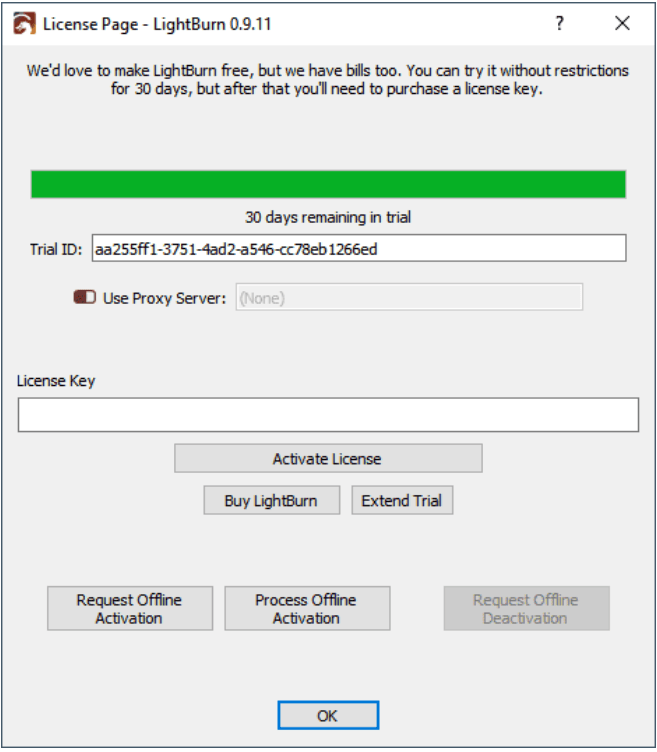
Mỗi lần bạn mở phần mềm, hộp thoại này sẽ xuất hiện để thông báo số ngày còn hạn cho việc dùng miễn phí. Bạn chỉ cần nhấn OK là sẽ được chuyển đến giao diện của phần mềm.
Giao diện của phần mềm Light Burn:
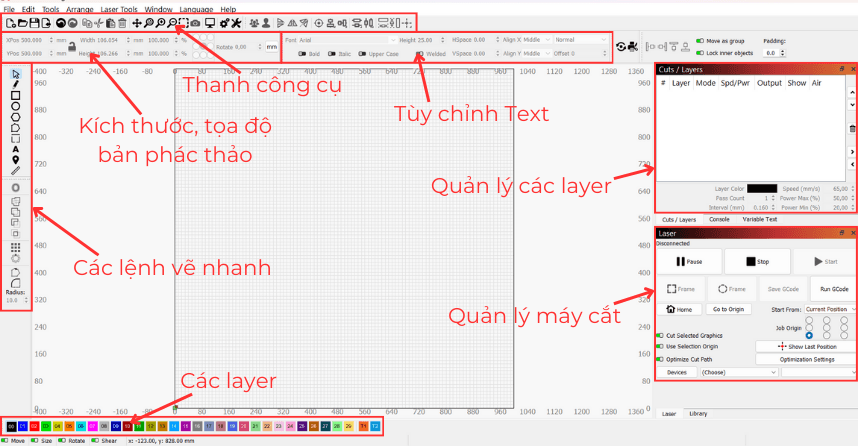
Hình 4: Giao diện phần mềm Light Burn
3. Các bước thiết lập trong phần mềm LightBurn
Thiết lập thông số máy cắt Laser
Đầu tiên, để phần mềm hoạt động đúng thì chúng ta phải thiết lập được các thông số của máy cắt laser hiện có.
Trong phần “Quản lý máy cắt”, hãy nhấn “Devices”. Một hộp thoại sẽ hiện lên và hiển thị các máy cắt mà bạn đã thiết lập. Chúng ta sẽ cần thêm máy cắt Laser hiện có vào phần mềm, các bước như sau:
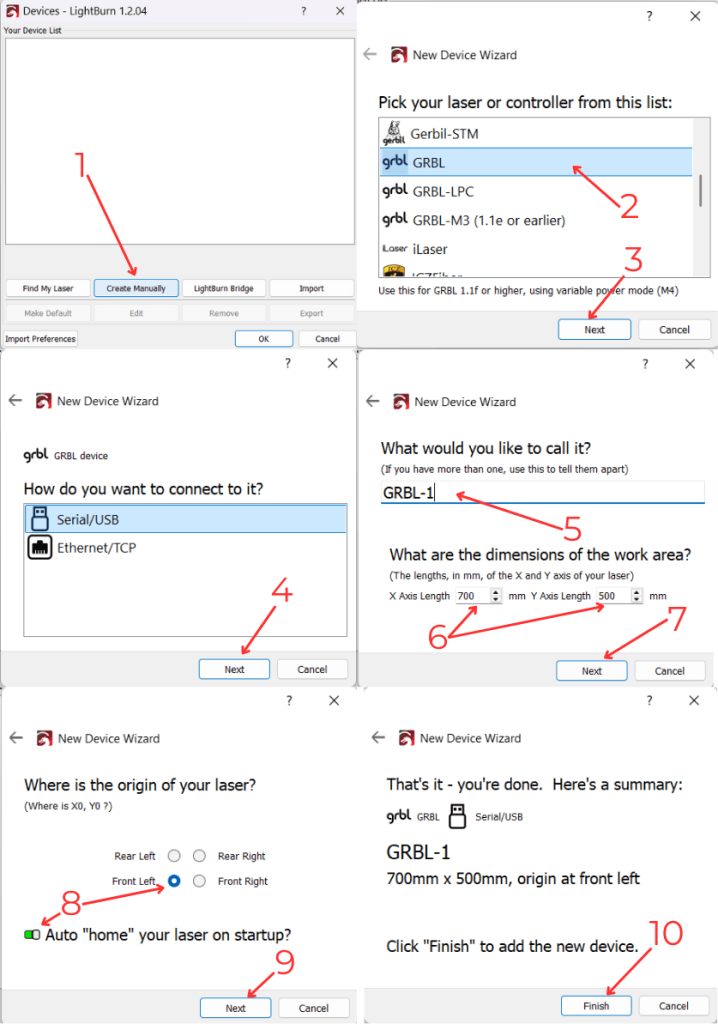
Hình 5: Thiết lập máy cắt Laser
Trong đó:
- Bước 5: đổi tên gợi nhớ của máy cắt. Bạn có thể tùy ý đổi tên sao cho dễ nhớ nhất.
- Bước 6: thiết lập vùng hoạt động của máy cắt. Ở đây, tôi lấy ví dụ máy cắt Laser có chiều dài trục X là 70cm (=700mm) và chiều dài trục Y là 50cm (=500mm).
- Bước 8: thiết lập gốc tọa độ cho máy cắt.
Sau khi bạn thêm được tất cả máy cắt Laser mà bạn có, chọn 1 cái và tiếp tục:
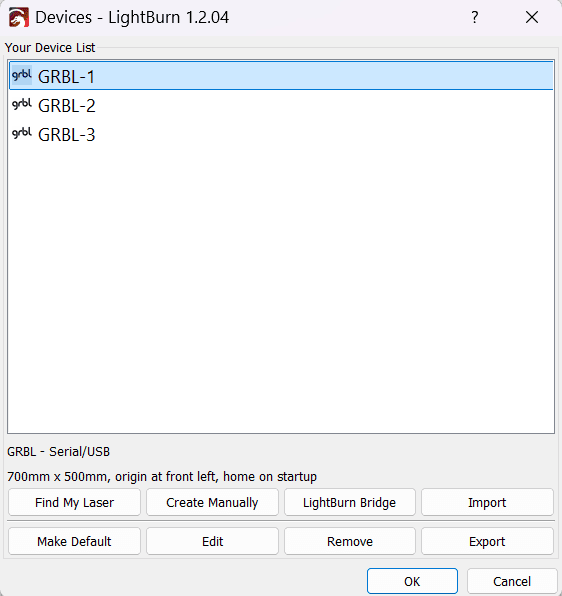
Hình 6: Danh sách các máy cắt đã có
Chú ý: Sau khi thiết lập được máy cắt Laser. Có 2 tùy chọn mà chúng ta cần quan tâm ở trong phần “Quản lý máy cắt” là:
- Start From: điểm bắt đầu ở đâu. Ở đây, chúng ta sẽ lựa chọn Current Position- có nghĩa là điểm gốc tọa độ sẽ lấy là điểm hiện tại của đầu Laser khi máy vừa được khởi động.
- Job Origin: vị trí của gốc tọa độ so với file. Chúng ta sẽ lựa chọn vị trí bên dưới và bên trái để thuận tiện cho việc kiểm soát.
Thiết lập các layer
Chúng ta sẽ bắt đầu với 1 vài hình vẽ nhanh từ thanh công cụ bên trái, ở đây tôi vẽ 3 hình để tiện cho việc ví dụ các layer khác nhau:
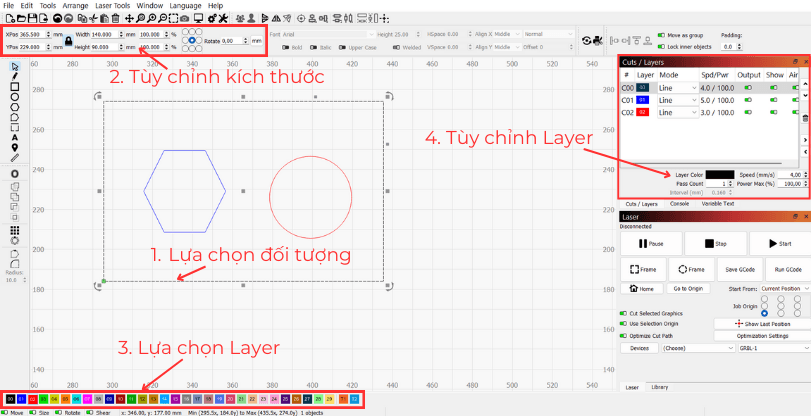
Hình 7: Tùy chỉnh các đối tượng Layer
Trong đó:
- Bước 1: lựa chọn đối tượng. Chúng ta có thể lựa chọn nhiều đối tượng bằng cách kéo thả chuột hoặc nhấn giữ nút Ctrl ở bàn phím.
- Bước 2: tùy chỉnh kích thước. Trước khi bạn chỉnh kích thước mong muốn, ta phải mở khóa kích thước. Sau khi chỉnh xong, ta phải khóa kích thước lại, tránh sai lệch sau chỉnh sửa.
- Bước 3: lựa chọn Layer. Nếu bạn cần thay đổi thông số cắt cho từng loại đối tượng, thì hãy phân biệt các đối tượng bằng các Layer khác nhau.
- Bước 4: tùy chỉnh Layer. Có 3 thông số mà chúng ta cần quan tâm ở đây:
- Pass Count: số lượt cắt.
- Speed (mm/s): tốc độ của đầu Laser. Tùy từng loại gỗ, công suất đầu Laser mà chúng ta sẽ thiết lập tốc độ cắt tương ứng.
- Power Max: công suất của đầu Laser. Khi cắt, chúng ta sẽ để công suất lớn nhất 100%
4. Import, Preview và Export G-code file
Import a file
Có 3 cách để chúng ta Import 1 file vào phần mềm:
- Nhấn biểu tượng Import trên thanh công cụ.
- Lựa chọn File tiếp theo Import lựa chọn file mong muốn
- Phím tắt: Ctrl + I.
Ở đây, tôi import ví dụ như hình sau:
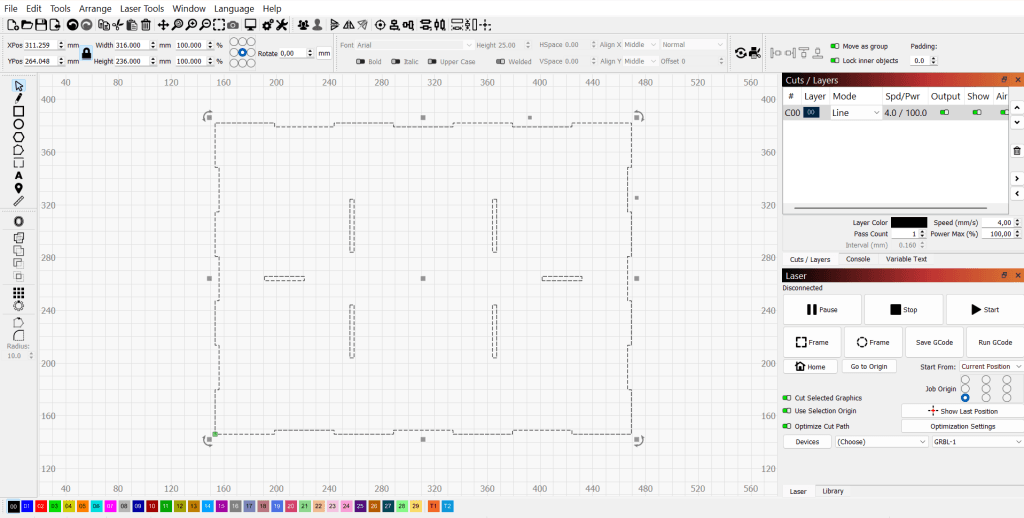
Hình 8: Import a file
- Preview
Sau khi Import và tùy chỉnh các thông số Speed, Power Max,…Chúng ta sẽ xem trước file chạy như thế nào trước khi xuất file bằng công cụ Preview. Các cách để chọn công cụ Preview:
- Nhấn chuột phải à Preview.
- Nhấn biểu tượng Preview
trên thanh công cụ.
- Chọn Window à Preview.
- Phím tắt: Alt + P.
Hộp thoại Preview xuất hiện, nhấn Play và phần mềm sẽ chạy. Chúng ta có thể xem thời gian ước tính mà file sẽ chạy trong thực tế, thứ tự cắt từng đối tượng. Kiểm tra và nếu thấy file chạy đúng thì nhấn Ok và chuyển sang bước xuất file.
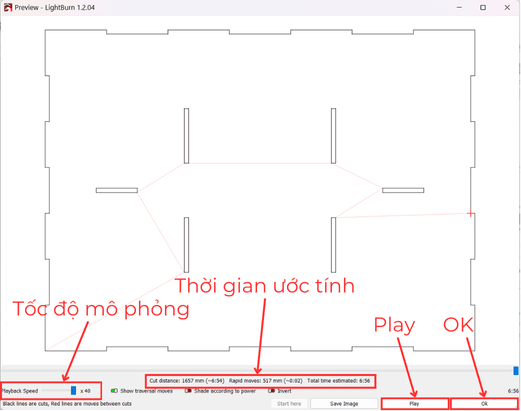
Hình 9: Hộp thoại Preview
- Export G-code file
Sau khi đã kiểm tra tất cả các thông số, lượt cắt, tốc độ, tọa độ gốc,…Chúng ta sẽ xuất file G-code ra thẻ nhớ để cho máy chạy. Có 2 cách để xuất file:
- File à Save Gcode à thẻ nhớ.
- Phím tắt: Alt + Shift + L.
Như vậy, chúng ta đã có file G-code để cho máy cắt Laser chạy. Bài tiếp theo, mình sẽ nói về các bước để vận hành máy cắt Laser thực tế. Cảm ơn các bạn đã theo dõi và hẹn gặp lại các bạn ở bài tiếp theo.
By: Mai Dang Chinh